Печать ценников и прайс-листов
Чтобы указать цену на товары, которые вы продаете, достаточно распечатать ценники на основании действующих прайс-листов.
В MyCompany предустановлены следующие шаблоны:
- Обычный ценник

- Акционный ценник
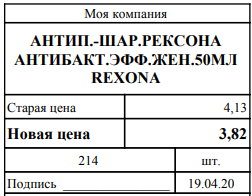
- Прайс-лист
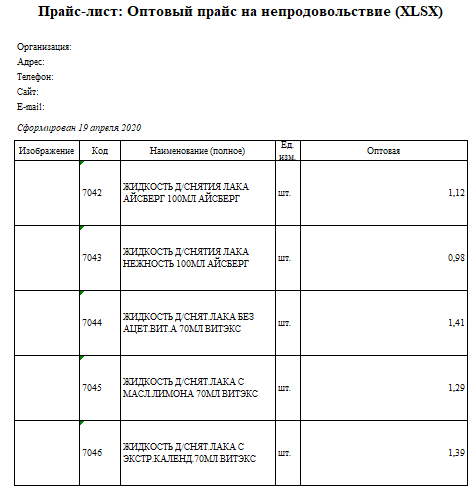
Печать из формы прайс-листа
Для этого необходимо в Продажи - Прайс-листы выбрать нужный прайс-лист и дважды щелкнуть мышью на нем, или нажать кнопку Редактировать.
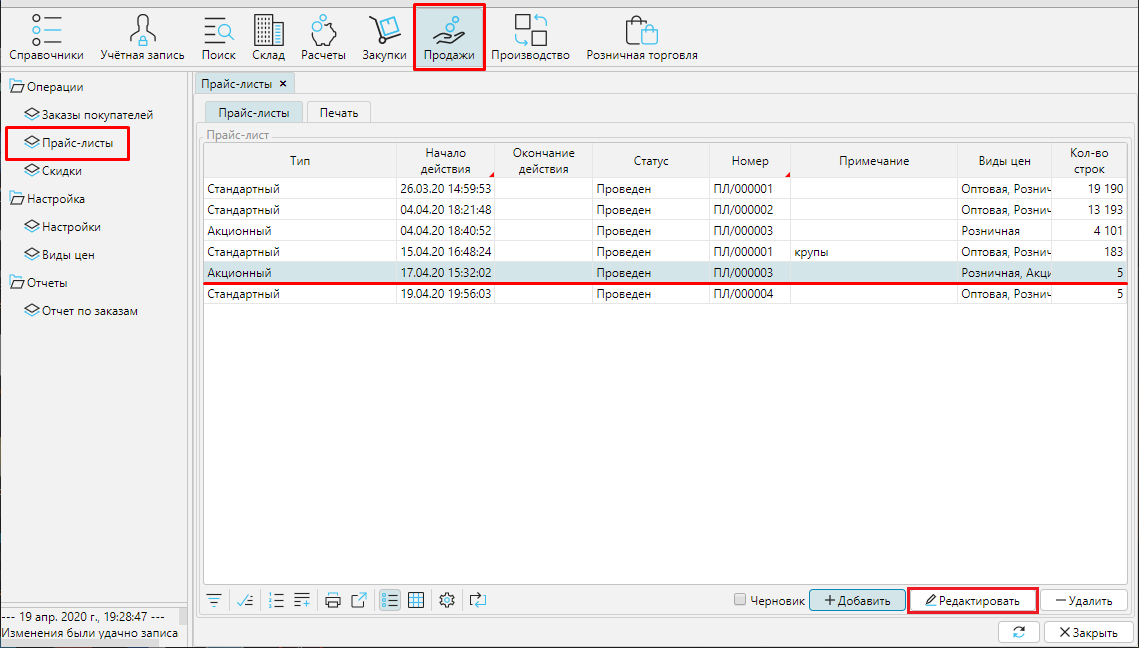 Рис. 1 Список прайс-листов
Рис. 1 Список прайс-листов
В открывшемся прайс-листе нажмите кнопку Печать и выберите шаблон ценника или прайс-листа, который надо напечатать, нажмите ОК. Будет сформирован соответствующий файл для печати.
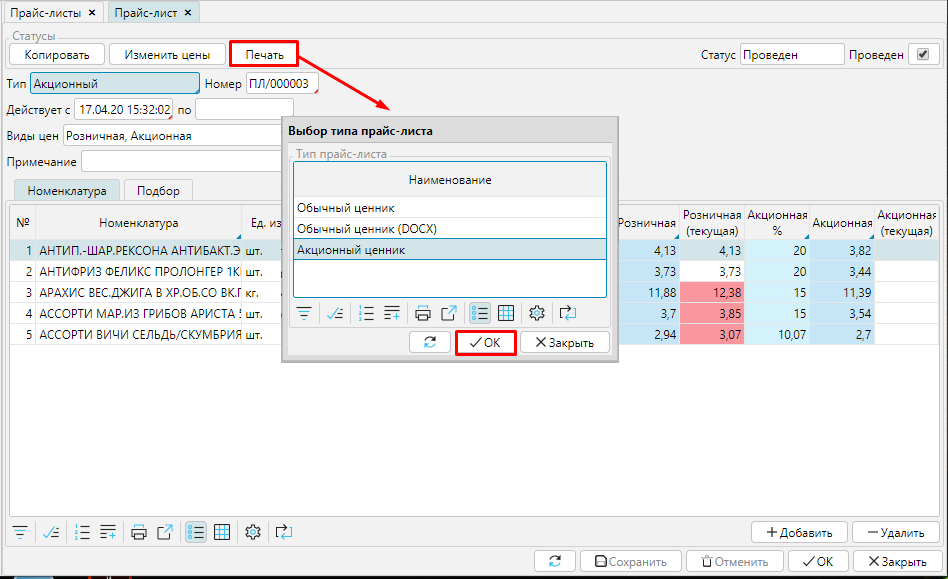 Рис. 2 Выбор шаблона для печати
Рис. 2 Выбор шаблона для печати
Чтобы акционные ценники печатались корректно, в прайс-листе должны быть указаны два вида цен. Меньшая цена будет указана в ценнике как "Новая цена", большая - как "Старая цена"
Печать ценников и прайс-листов для выбранных категорий номенклатуры
Если вы используете несколько прайс-листов, допустим, для каждой группы товаров, и хотите напечатать ценники или прайсы для товаров из нескольких прайс-листов, перейдите в Продажи - Прайс-листы на вкладку Печать. Там представлен список шаблонов печати, вы можете редактировать шаблон или создать свой с помощью кнопок Добавить или Редактировать.
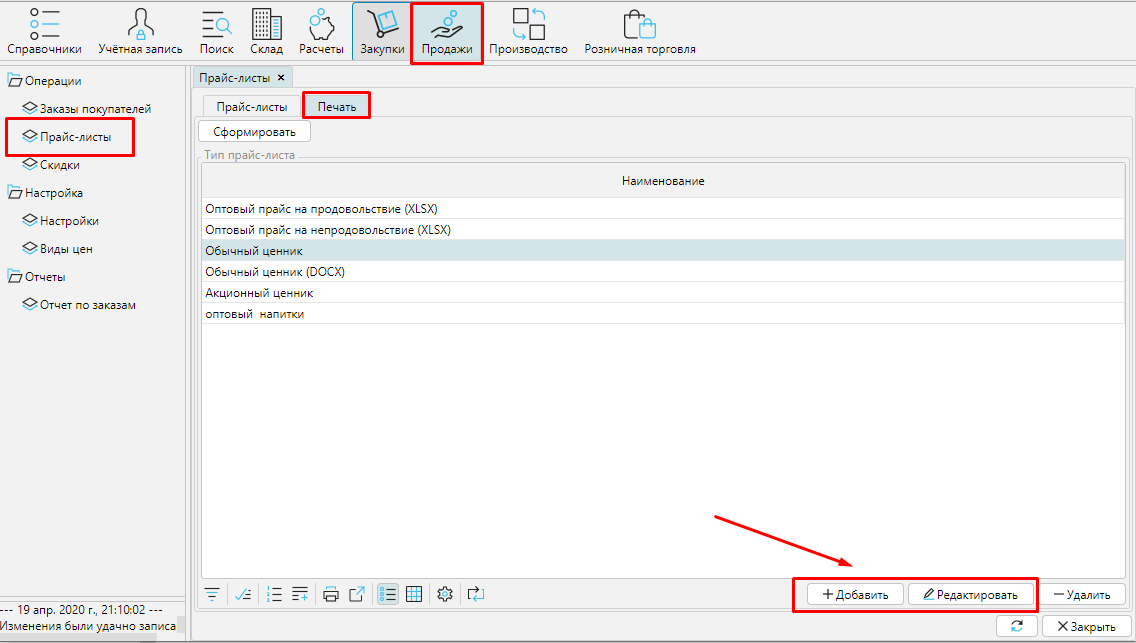 Рис. 3 Добавление шаблона для печати
Рис. 3 Добавление шаблона для печати
В форме нового типа прайс-листа для печати укажите:
Наименование шаблона для печати;
Компания - будет указана на печатном элементе
Шаблон для заголовка - введите имя файла, на котором будет строится шаблон:
LabelPromotionRu.jrxml для акционных ценников
LabelRu.jrxml для обычных ценников
PricelistRu.jrxml для прайс-листов
Формат- выберите из доступны формат файла, который будет сформирован для печати. Доступны XLSX, PDF, RTF, DOCX, HTML. Если это поле оставить пустым, по умолчанию будет сформирован PDF файл.
В блоке Дерево отметьте галочками те категории товаров, для которых необходимо печатать ценники или прайсы.
В блоке Вид цены выберите цены, которые будут включены в печатную форму.
Сохраните настройки.
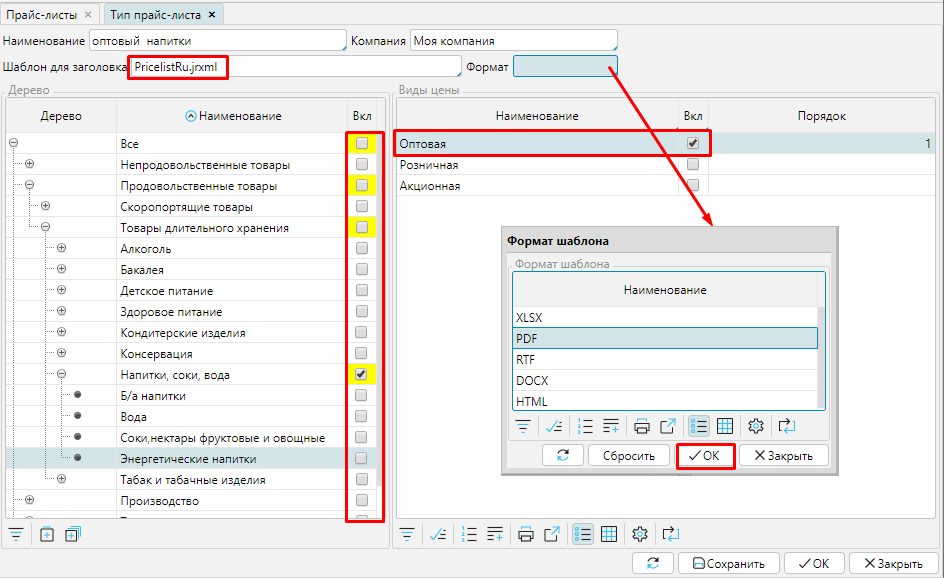 Рис. 4 Настройка шаблона печати
Рис. 4 Настройка шаблона печати
Чтобы получить файл для печати, в Продажи - Прайс-листы вкладка Печать выделите курсором шаблон для печати и нажмите кнопку Сформировать. В файл для печати будут добавлены все товары и услуги из указанных в шаблоне категорий, которые включены в действующие прайс-листы.
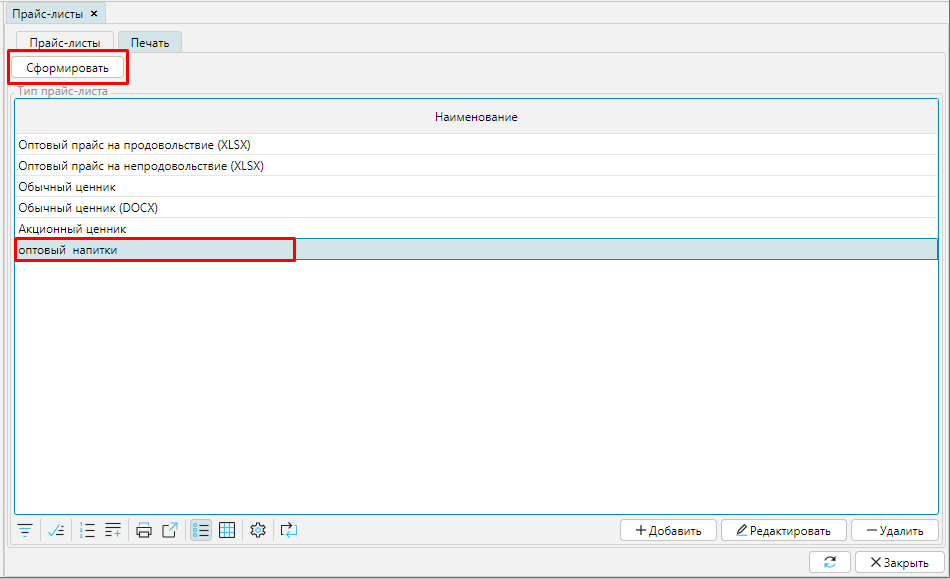 Рис. 5 Печать по выбранному шаблону
Рис. 5 Печать по выбранному шаблону